- Zdá sa, že používateľom prehliadača Google Chrome sa zobrazuje chyba siete hls.js, ale bez ďalších dodatočných informácií.
- V tomto článku preskúmame niektoré kroky, ktoré môžete urobiť, aby ste to vyriešili a znova získali plnú funkčnosť prehliadača Chrome.
- Chybou môže byť váš firewall alebo proxy server, ale problém môže spôsobiť aj zastaraný prehliadač alebo váš antivírus.

- Jednoduché a intuitívne správa pracovného priestoru
- Blokovač reklám integrovaný režim na rýchlejšie načítanie stránok
- WhatsApp a Facebook Messenger
- Prispôsobiteľné Ul a Priateľský k AI
- ⇒ Získajte Opera One
Chrome je zvyčajne relatívne stabilný a spoľahlivý prehliadač na použitie v systéme Windows 10 a je prvou voľbou pre milióny ľudí na celom svete. Bohužiaľ sa však môžu vyskytnúť problémy, ktoré používatelia nahlásili, je chyba hls.js.
Zdá sa, že chyba siete hls.js prehliadača Google Chrome spôsobila používateľom veľa bolesti hlavy. To môže spôsobiť
Videá na Facebooku sa neprehrávajú v rôznych prehliadačoch okrem iného.V tomto článku vám ukážeme niekoľko jednoduchých krokov, ktoré môžete urobiť, aby ste to vyriešili, takže pokračujte v čítaní.
Čo je chyba siete hls.js?
Táto chyba sa zvyčajne objaví pri pokuse o prehrávanie online videa vo vašom prehliadači. Tento problém má viacero príčin, ale je možné, že jeden z potrebných komponentov nefunguje.
Prípadne môže problém súvisieť s vaším antivírusom alebo bránou firewall. Nakoniec, tento problém môže spôsobiť konfigurácia vášho prehliadača, existujú však spôsoby, ako to vyriešiť.
Ako testujeme, kontrolujeme a hodnotíme?
Posledných 6 mesiacov sme pracovali na vytvorení nového systému kontroly spôsobu, akým vytvárame obsah. Pomocou neho sme následne prepracovali väčšinu našich článkov, aby sme poskytli skutočné praktické skúsenosti s návodmi, ktoré sme vytvorili.
Pre viac podrobností si môžete prečítať ako testujeme, kontrolujeme a hodnotíme vo WindowsReport.
Pokračujte v čítaní a zistite, ako to opraviť hls.js chyba sieťová chyba – fatálna pravda – manifestloaderror a ďalšie variácie tejto chyby.
Rýchly tip:
Táto chyba je rozšírená v prehliadači Chrome, ale nie tak často, keď používate iný prehliadač. Ak teda chcete rýchlu opravu, skúste prejsť na alternatívu. Odporúčaná možnosť je Opera One, pretože je veľmi stabilná.
Tento prehliadač je tiež oveľa ľahší na zdroje ako Chrome, čo vedie k nižšej chybovosti a rýchlejšiemu načítaniu stránok. Podporuje väčšinu rozšírení Chrome a integruje aplikácie sociálnych médií, VPN a ďalšie.

Opera One
Užite si bezproblémové prehliadanie a rozlúčte sa s chybami prehliadača Chrome pomocou tohto prepracovaného prehliadača.Ako môžem opraviť chybu siete hls.js v prehliadači Chrome?
1. Dočasne vypnite brány firewall
- Prejdite do vyhľadávacieho poľa v systéme Windows 10.
- Zadajte kľúčové slovo POŽARNE DVERE. Kliknite Brána firewall programu Windows Defender.

- Kliknite Zapnite alebo vypnite bránu Windows Defender Firewall.

- Vyberte Vypnite bránu Windows Defender Firewall prepínače a kliknite OK na potvrdenie.

Váš firewall môže spôsobiť Chyba hls.js: chyba siete – fatálna: pravda – chyba pri analýze, takže sa uistite, že nezasahuje do vášho prehliadača.
2. Zakázať server proxy
- Stlačte tlačidlo Windows kláves + R. Zadajte inetcpl.cpldo Spustiť a klikniteOK.

-
Ďalej sa uistite, že ste vybrali Spojenia tab.

-
Stlačte tlačidlo Nastavenia LAN otvorte okno Nastavenia lokálnej siete (LAN).

- Choďte na Použite proxy server pre vašu LAN začiarkavacie políčko a zrušte výber.

- Vyberte Možnosť automaticky zistiť nastavenia.
- Kliknite OK zatvorte okno Nastavenia lokálnej siete.
Váš proxy môže niekedy spôsobiť chybový kód hls 4, vyskytla sa sieťová chyba: manifestloaderror, preto sa odporúča zakázať ho.
3. Obnovte prehliadač
-
jan Typ panela s adresou URL prehliadača Chrome
chrome://settings/
- Vyberte Resetovať a vyčistiť.

- Teraz si vyberte Obnovte nastavenia na pôvodné predvolené hodnoty.

- Reštartujte svoje zariadenie.
4. Preinštalujte Chrome
- Stlačte tlačidlo Windows kláves + R klávesová skratka.
- Typ appwiz.cpl a kliknite na OK možnosť.
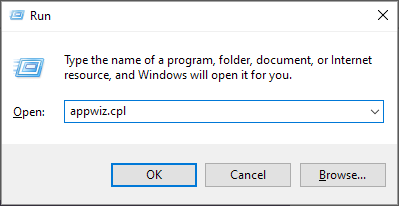
- Vyberte zo zoznamu Google Chrome.
- Ďalej kliknite na Odinštalovať možnosť pre Google Chrome.
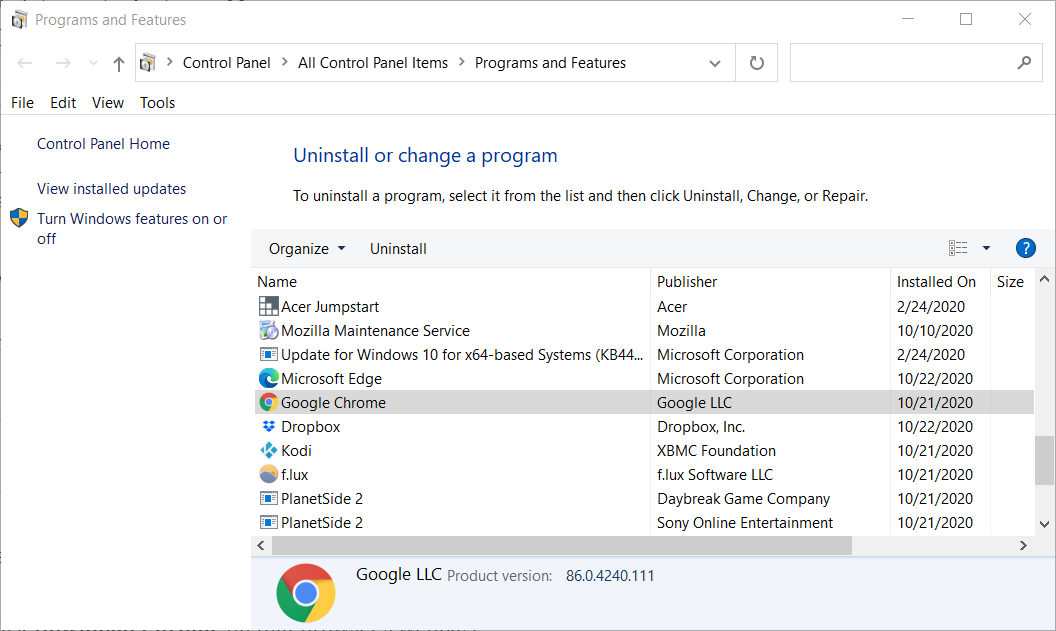
- Kliknite Áno na výzvy na potvrdenie.
- Po odinštalovaní prehliadača Chrome reštartujte systém Windows.
- Prejdite na oficiálnu stránku a stiahnite si prehliadač Chromer na vašom zariadení.
- Preinštalujte a reštartujte aj svoje zariadenie.
Je možné, že inštalácia vášho prehliadača je poškodená, čo spôsobuje Chyba hls.js mediaerror – fatálna pravda – bufferstallederror. To sa však dá opraviť rýchlou opätovnou inštaláciou.
5. Skontrolujte svoj antivírus
V prípade, že používate antivírus tretej strany, odporúčame vám ho dočasne vypnúť. Uistite sa, že po vykonaní tohto kroku reštartujete zariadenie a skontrolujte, či chyba stále pretrváva.
Ak sa problém neobjaví, skontrolujte, či ste skontrolovali nastavenia antivírusu a vypnite to, ktoré tento problém spôsobuje.
6. Vymažte údaje prehliadača Chrome
- Kliknite na tlačidlo Menu v pravom hornom rohu okna prehliadača. VyberteĎalšie nástroje a potom vyberte Vymazať údaje prehliadania.

- VyberteVždymožnosť v rozbaľovacej ponuke.

- Ďalej vyberte všetky tri možnosti údajov naZákladné tab pre súbory cookie, vyrovnávaciu pamäť a históriu prehliadania.
- Kliknite naVyčistiť dáta možnosť.
Problémy s vyrovnávacou pamäťou môžu spôsobiť Chyba hls.js networkerror – fatálna pravda – fragloaderror chyba, ale to sa dá opraviť podľa pokynov vyššie.
- 9 testovaných spôsobov, ako opraviť Chrome, ak nefunguje celá obrazovka
- Video Amazon Prime nefunguje v prehliadači Chrome: 3 spôsoby, ako to opraviť
- Ako získať panel sťahovania v dolnej časti prehliadača Chrome
- Ako blokovať webovú stránku v prehliadači Chrome [4 spôsoby]
- Na kartách Chrome sa nezobrazujú mená? 5 spôsobov, ako to vyriešiť
- Karty Chrome sa nenačítavajú na pozadí? Tu je čo robiť
7. Získajte adresu URL videa
- Kliknite pravým tlačidlom myši na video, ktoré chcete prehrať.
- Vyberte Skontrolujte.

- Zobrazí sa nové okno s kódom webovej stránky. Nájdite adresu URL videa a skopírujte ju.

- Vložte ho do iného okna a skontrolujte, či sa tým problém vyriešil.
Oprava tohto druhu chyby môže byť veľmi jednoduchá, všetko, čo musíte urobiť, je uistiť sa, že váš antivírus neblokuje chrome a že vyrovnávacia pamäť a história boli vymazané.
Vo väčšine prípadov je dobrým nápadom aj odinštalovanie a preinštalovanie prehliadača, mnohí používatelia tvrdia, že im to pomohlo vyriešiť chybu.
Toto nie je jediný problém s videom a mnohí používatelia to uviedli YouTube zamrzne v prehliadači Chrome, ale to sme popísali v samostatnom sprievodcovi.
Ak máte ďalšie odporúčania alebo návrhy, dajte nám vedieť v sekcii komentárov nižšie.


